Полный перечень пунктов данного меню доступны только пользователю с именем «Администратор». Данное меню содержит следующие пункты:
•Добавить абонента - клиента УП;
•Редактировать реквизиты клиента УП;
•Запрос и получение сертификата;
•Установить сертификаты со съемных носителей.

Меню «Управление абонентами и сертификатами»
для пользователя Администратор
| Этот пункт меню необходим для регистрации организаций (налогоплательщиков, страхователей, респондентов), которые имеют личный сертификат.Последовательность действий при регистрации всех (основного и дополнительных) организаций аналогичны. Процедура регистрации абонента подробно описана в разделе «РЕГИСТРАЦИЯ АБОНЕНТА» данного Руководства. |
| Данный пункт меню предназначен для отключения абонента. В случае его отключения, этот абонент не будет выходить на связь с сервером Оператора ЭДО, не будет отправляться и приниматься корреспонденция по данному абоненту, но вся корреспонденция (отчеты, запросы и др.) отправленная им раннее останутся доступны в программе «СТЭК - ТРАСТ» (при условии отсутствия установленной галочки для параметра «Скрывать отключенных абонентов»). |
| Данная процедура осуществляется в случае ликвидации/реорганизации организации (юридического лица или индивидуального предпринимателя). В этом случае, передача документов от имени данного абонента прекращается. Чтобы выполнить процедуру отключения абонента, необходимо в окне «Отключение абонента» в поле «Значение» из выпадающего списка выбрать абонента, которого требуется отключить. После нажатия кнопки «ОК» указанная организация будет отключена и перестанет выходить на связь с сервером Оператора ЭДО. |
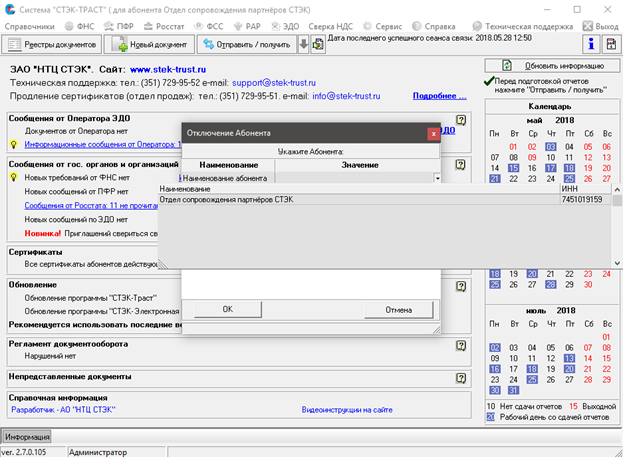
Окно «Отключение абонента»
ВАЖНО!
Если отключенного абонента нужно подключить снова (например, абонент был отключен ошибочно), то для этого необходимо выбрать меню «Сервис» - «Управление абонентами и сертификатами» - «Добавить абонента» (аналогично регистрации дополнительного абонента).
Добавить абонента - клиента УП
| Этот пункт доступен в том случае, если абонент является уполномоченным представителем (зарегистрирован на сервере Оператора ЭДО как уполномоченный представитель с правом добавления собственных клиентов). |
| При выборе пункта меню появляется окно, где можно внести все необходимые реквизиты клиента УП: |
•наименование и ИНН;
•коды налоговых органов, в которые этот налогоплательщик будет представлять отчетность;
•регистрационные номера ФСС и коды территориальных органов Фонда для предоставления расчетов;
•ОКПО и региональный орган Статистики для представления сведений статистической отчетности.
Редактировать реквизиты клиента УП
| Данный пункт используется для изменения реквизитов клиентов уполномоченного представителя на сервере Оператора ЭДО. Например, когда налогоплательщик переходит в другую инспекцию и у него меняется КПП и код налогового органа, или если налогоплательщику необходимо добавить дополнительные коды налоговых органов. |
| Данный пункт используется для отключения клиентов уполномоченного представителя на сервере Оператора ЭДО. Например, когда закрывает свою деятельность (организация ликвидируется, закрывается, реорганизуется в другую и т.п.). |
ВАЖНО!
Если отключенного абонента нужно подключить снова (например, абонент был отключен ошибочно), то для этого необходимо выбрать меню «Сервис» - «Управление абонентами и сертификатами» - «Редактировать реквизиты клиента УП» (аналогично редактированию реквизитов клиента УП).
Данная процедура осуществляется в случае подключения нового контрагента для обмена документами в электронном виде (электронный документооборот). В окне подключения необходимо указать параметры подключаемого контрагента.
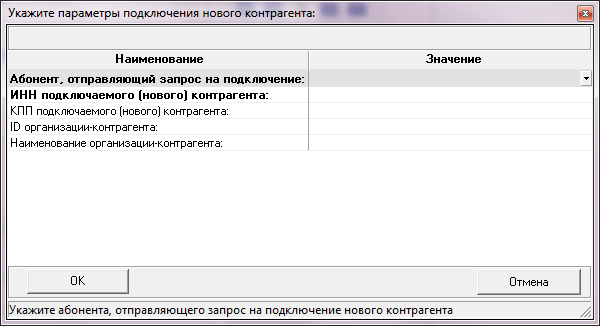
Окно «Подключение контрагента»
| Данный пункт меню следует выбирать при плановой (например, истек срок ключа) или внеплановой (был выписан новый ключ, взамен утраченного) смене сертификата. Для смены ключа пользователю необходимо войти в программу «СТЭК - ТРАСТ» под пользователем Администратор и выбрать меню «Сервис» – «Управление абонентами и сертификатами» - «Сменить ключ». Последовательность действий при смене ключа аналогична последовательности действий при регистрации абонента, за исключением выбора сертификата. В окне выбора сертификата (особенно при выборе сертификата из уже установленных на компьютере) может быть два (и более) похожих сертификата с разными сроками действия. Следует выбирать вновь полученный сертификат. |
| Процедура регистрации нового сертификата подробно описана в разделе «РЕГИСТРАЦИЯ АБОНЕНТА» данного Руководства. |
Запрос и получение сертификата
| Данный пункт меню следует выбирать при плановой или внеплановой смене сертификата. Процедура запроса (генерации) подробно описана в разделе «Генерация ключа КриптоПро» данного Руководства. |
Установить сертификаты со съемных носителей
| В этом пункте устанавливаются сертификаты со съемных носителей. Для этого необходимо в окне выбрать съемный носитель. Программа предложит произвести поиск по всему носителю. |